金刚1024p操作说明.docx
《金刚1024p操作说明.docx》由会员分享,可在线阅读,更多相关《金刚1024p操作说明.docx(27页珍藏版)》请在冰豆网上搜索。
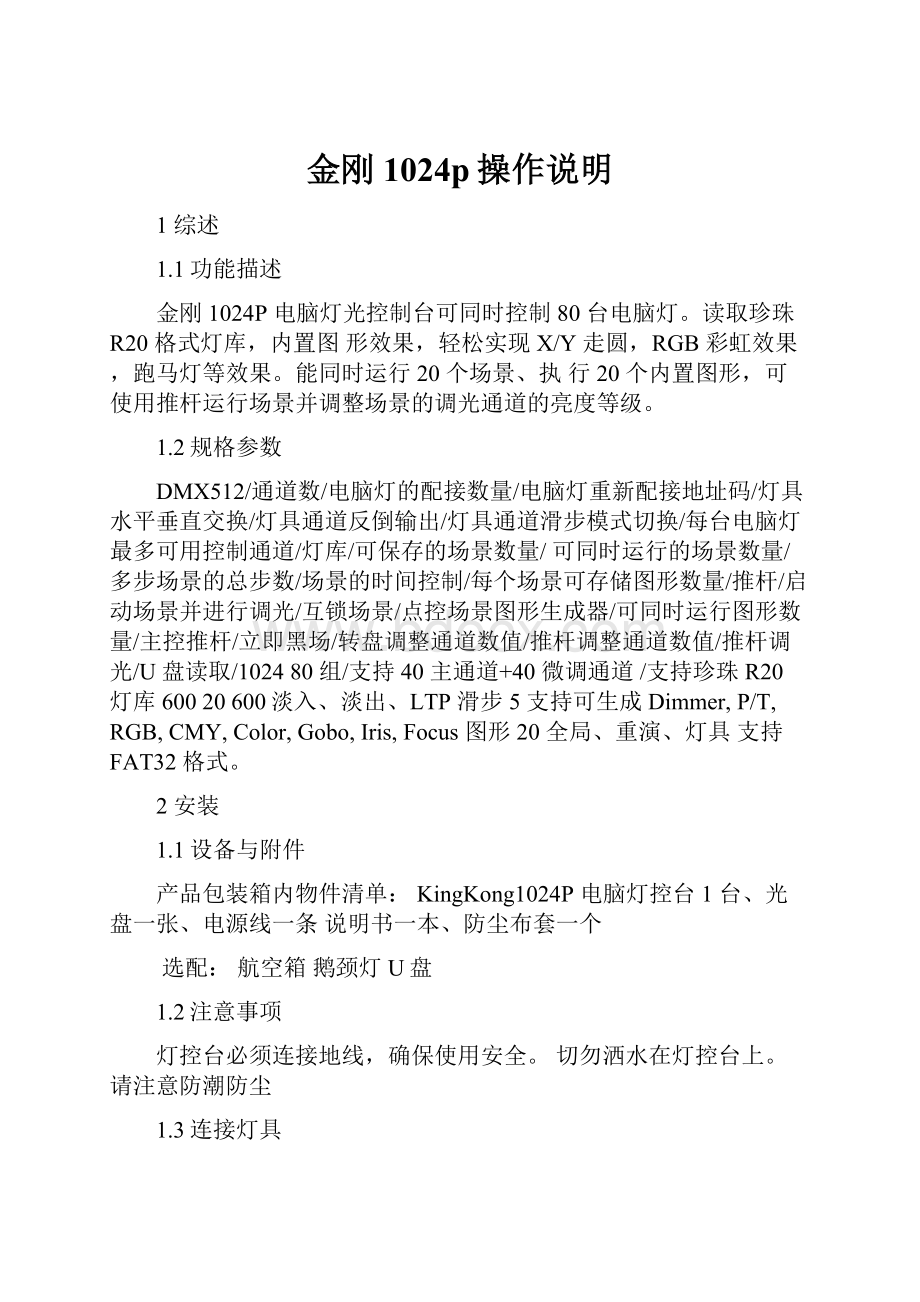
金刚1024p操作说明
1综述
1.1功能描述
金刚1024P电脑灯光控制台可同时控制80台电脑灯。
读取珍珠R20格式灯库,内置图形效果,轻松实现X/Y走圆,RGB彩虹效果,跑马灯等效果。
能同时运行20个场景、执行20个内置图形,可使用推杆运行场景并调整场景的调光通道的亮度等级。
1.2规格参数
DMX512/通道数/电脑灯的配接数量/电脑灯重新配接地址码/灯具水平垂直交换/灯具通道反倒输出/灯具通道滑步模式切换/每台电脑灯最多可用控制通道/灯库/可保存的场景数量/可同时运行的场景数量/多步场景的总步数/场景的时间控制/每个场景可存储图形数量/推杆/启动场景并进行调光/互锁场景/点控场景图形生成器/可同时运行图形数量/主控推杆/立即黑场/转盘调整通道数值/推杆调整通道数值/推杆调光/U盘读取/102480组/支持40主通道+40微调通道/支持珍珠R20灯库60020600淡入、淡出、LTP滑步5支持可生成Dimmer,P/T,RGB,CMY,Color,Gobo,Iris,Focus图形20全局、重演、灯具支持FAT32格式。
2安装
1.1设备与附件
产品包装箱内物件清单:
KingKong1024P电脑灯控台1台、光盘一张、电源线一条说明书一本、防尘布套一个
选配:
航空箱鹅颈灯U盘
1.2注意事项
灯控台必须连接地线,确保使用安全。
切勿洒水在灯控台上。
请注意防潮防尘
1.3连接灯具
控台台后板有4个DMX512输出信号卡侬座,两个为三芯XLR结构,另两个位五芯XLR结构。
卡侬座的1脚为信号地线,2脚为信号负端,3脚为信号正端。
DMX512连接电缆采用屏蔽式双绞电缆。
电缆的两端需自行焊接XLR插头,屏蔽网接XLR插头的第1脚,双绞线(由不同颜色区分)则分别连接XLR插头的2、3脚,切勿反接。
插座引入脚编号123电缆芯线屏蔽网层信号负端信号正端。
3.操作使用
3.1面板图
1、预置推杆:
可以用于控制各个灯具的调光通道或属性通道。
2、灯具键:
用于灯具的配接和提灯操作。
3、素材键:
保存和调用素材。
4、灯具页:
灯具与素材的翻页。
可翻4页。
5、灯具控制键:
用于灯具的步选、奇偶选择等操作。
6、重演页和滚轮页:
执行重演场景的翻页,组合起来总共可以翻30页,滚轮上可以贴标签。
7、重演键的功能切换键:
可切换重演键的锁存,互锁和点控功能。
8、主控推杆:
顾名思义,用于控制控台的所有调光的输出。
当将主控推杆置0时,控台输出的调光通道的数值都为0。
一般情况下此推杆须推到最顶,如果没有到顶,黑场键的灯会不停的闪烁。
9、黑场键:
当按下黑场键时控台输出的数据都为0,再按下后恢复输出。
10、重演推杆和重演键:
在演出时,用来重演已编好的场景。
11、多步场景控制键:
用于控制多步场景运行状态。
12、菜单控制键:
用于执行菜单的取消,选择,翻页等功能。
13、菜单选项键:
用于选择控制选项。
每个按键对应于显示屏上的一行显示,该显示用于说明该选项的作用。
。
14、功能键:
用于执行功能,诸如保存场景,复制等等。
当这些按键被激活后指示灯会亮。
15、属性键:
用于选择灯具的属性(例如颜色,图案,水平,调焦等),然后通过转轮控制。
按键有指示灯以表明哪个按键已被激活。
16、灯具组键:
用于对灯具进行编组,以达到快速地选灯操作。
3.2常用词汇介绍
1、单步场景:
舞台上的一幕灯光表演保存于一个重演上的数据。
2、多步场景:
舞台上的一系列灯光表演保存于一个重演上的数据。
3、HTP:
最高输出优先的通道类型,一般都为调光通道。
4、LTP:
最后输出优先的通道类型,除调光通道外的其他通道。
5、淡入:
灯光由暗到亮。
6、淡出:
灯光由亮到暗。
7、以灯具为储存单位:
这是金刚1024最常用的模式。
这指示当您改变了某台灯的某个属性,在保存场景时该灯的所有属性都会被保存到场景中。
也就是说当您只改变了灯具的X/Y,在保存场景时色盘、图案盘、光效等其他所有属性都会被保存进去。
这对于要重现您当时所保存看到的场景是很有帮助的。
但如果您是要用来叠加场景,这种模式稍为有些不适。
8、以通道为储存单位:
这指示保存场景时只保存您所修改过的属性。
也就是说当您只改变了灯具的X/Y,保存场景时只保存了灯具的X/Y数值,当您重演该场景时,颜色、图案等属性还是保持它最后重现的状态。
这就表示您可以使用场景去改变灯具的位置而保留先前其他场景里的图案、颜色、调光等等,这就使您的表演变化更丰富。
这是很给力的功能,但也很容易让您陷入混乱,所以您需要确定哪些属性是您需要储存的和您所要表现出的效果。
当您是初学者,您最好使用以灯具为储存单位。
4.配接
4.1配接常规灯
每个常规灯通常只占用一个灯位。
如果想将多个常规通道连接在一起,可以把它们分配到同一个灯位上。
1、在初始菜单下按功能区里的<配接>键进入配接菜单。
2、然后按显示屏右边的键[常规灯]。
此时屏幕的第二行会显示所要配接的地址码,第三行会显示当前配接的线路。
控台有A/B两个线路,分别对应A/B两个输出口,可使用显示屏右边的键进行线路的切换。
如果要修改地址码可用右下方的转盘V进行修改,也可按显示屏右边的键自动获取合适的地址码。
如果要配接一台常规灯,按下一个未被使用的灯具键进行配接。
如果要配接一系列的常规灯,则按住一个灯具键不放,再按下另一个灯具键可配接一系列常规灯。
这一系列常规灯会依次序地配接到连续的DMX地址。
重复步骤2继续配接更多的常规灯。
3、用户可以配接多个常规灯到一个灯具键上
4、通过转轮V调整到下个地址码后再次按下同一个灯具键。
4.2配接电脑灯
配接电脑灯比常规灯复杂得多,因为它们有更多的属性要控制,例如水平,垂直,颜色等等,而常规灯只有光亮度。
当配接一台电脑灯,你将会看到它占据一段DMX通道而不是一个。
1)2)在初始菜单下按功能区<配接>键进入配接菜单。
如果控台里没有所需要的灯库,将R20的灯库文件拷贝到U盘的根目录下。
注意:
不要将灯库文件放置在“AVOLITES\FIXTURES\R20\XXXX”文件夹下,而是一打开U盘就可以看到灯库的位置。
也要注意灯库的格式是否正确。
然后按显示屏右边的键[选择一个灯具]。
如果有插入U盘则会读取U盘里的灯库,没有则会读取控台内存中的灯库。
使用菜单的上下键查看灯库,按屏幕右边的按键(A-E)选择。
当选择使用U盘中的灯库并配接上后,所选灯库将添加或更新到控台的内存中。
此时屏幕的第二行会显示所要配接的地址码,第三行会显示当前配接的线路。
控台有A/B两个线路,分别对应A/B两个输出口,可使用显示屏右边的键进行线路的切换。
如果要修改地址码可用右下方的转盘V进行修改,也可按显示屏右边的键自动获取合适的地址码。
如果只配接一台电脑灯,则按下一个未配接的灯具键进行配接。
如果要配接一系列的电脑灯,则按住一个灯具键不放,再按下另一个灯具键可配接一系列电脑灯。
这一系列电脑灯会依次序地配接到连续的DMX地址。
每个灯具键只能配接一台电脑灯。
重复第5步继续配接该型号灯具。
按可返回上一级菜单选择其他灯具。
和配接常规灯不一样,不能配接一个以上的电脑灯到同一个灯具键上。
如果该灯位已被使用,配接不能成功进行。
只能使用其他灯具键或删除该灯具。
4.3查看配接信息
做完以上工作后,需要确保用户配接的灯具及控制台的运转相匹配。
可通过以下步骤查看配接信息:
在初始菜单下按功能区里的<配接>键进入配接菜单。
按下显示屏右边的键[查看配接信息]进入灯具信息菜单。
菜单中显示的是灯具的按键号,设备名称和地址码。
按屏幕下方的上下键翻页,按灯具键直接跳至该灯具信息。
4.4重新配接灯具地址码
用户可以为一个灯具重新配接其他的DMX地址码和信号输出口。
所有编程不变。
1)2)如果不在配接菜单下,按<配接>键进入配接菜单。
按[重新配接电脑灯]。
3)4)5)屏幕的第二行会显示所要配接的地址码,可用转盘V进行修改。
第三行显示所有配接的线路,使用键修改。
按需要更改地址码的灯具键。
按<确定>键确定。
4.5删除配接
删除已配接过的灯具。
如果不在配接菜单下。
1、按<配接>键进入配接菜单。
2、按<删除>键进入删除配接菜单。
3、按一下想要删除的灯具键按<确定>删除从灯具键删除单独的DMX通道,可以输入通道号码而不是按下灯具键。
4、按<确定>键确定删除。
对于多个常规通道配接在同一个灯具键中删除某个通道,这是非常有用的。
使用这个方法时,小心不要错误删除其它灯具。
4.6配接灯具选项
控台可以在配接时对灯具作一些选项设置。
在配接菜单下通过按键[配接灯具选项]进入配接选项,因为选项的设置不一样,程序重演时也不一样。
选项包括:
1、设置通道反向模式–反向灯具的一个属性,使得设置为零时而输出为满。
可以反转好些属性:
1)2)3)4)如果不在配接菜单下,按<配接>键进入配接菜单。
按[配接灯具选项],进入配接灯具选项的菜单。
按[设置通道反向],进入设置通道反向的菜单。
选择灯具,按属性键选择需要的属性,然后按显示屏右边相应的或键进行修改。
2、设置属性滑步模式–当表演场景时,LTP通道有两种运行模式,一种为跟随进度慢慢渐变,这个称之为滑步。
另一种为等到进度完成后再立即跳变,称之为无滑步。
这两种模式可由以下操作进行切换。
如果不在配接菜单下,按<配接>键进入配接菜单。
按[配接灯具选项],进入配接灯具选项的菜单。
按[设置通道滑步模式],进入设置通道滑步模式的菜单。
选择灯具,用按下属性键选择需要的属性,然后按显示屏右边相应的或键进行修改。
3、交换水平垂直–如果某些电脑灯的安装侧向一边的,交换垂直和水平通道是很有用的。
如果不在配接菜单下,按<配接>键进入配接菜单。
按[配接灯具选项],进入配接灯具选项的菜单。
按[交换水平垂直],进入设交换水平垂直的菜单。
使用菜单上下键查看灯具的水平垂直交换信息,并用显示屏右手旁相应的按键进行修改。
5.控制灯具
5.1选择灯具来控制
使用灯具键选择电脑灯或常规灯来控制。
可以单个的选,也可一次选择多个。
1)2)按下想要控制的灯具键。
灯具键的LED亮表示该灯具已被选中。
选择一系列灯具,按下第一个灯具键不放再按最后一个灯具键。
按右下方的<定位>键,定位选择的灯具为白光,处于中心位置。
这些数值不加载到编程区-它们不会保存到程序中直至灯具数据的更改。
如果想电脑灯出全光而不移动位置,按<灯具菜单>键进入摇头灯菜单,然后按选项键[定位灯具除了X/Y]。
取消选择灯具只需要再按一次灯具键。
如果已改变灯具的任何属性,按其中一个灯具手柄的Swop键,将会取消选择所有的灯具,而重新开始选择当前的灯具。
5.2修改选择的灯具的属性值
灯具属性指的是灯具的功能,例如水平,垂直,颜色,调光等等。
使用控台最右边的按键来选择属性,然后使用控制台下方的转轮A/B来设置属性的数值。
可用的属性决定于灯具的类型。
常规灯只有调光属性。
金刚控制台对每个灯具最多可以控制40个属性。
每个属性按键控制两个属性,一个在左转轮,一个在右转轮。
1)2)3)选中灯具后,按想要修改的属性键。
旋转转轮设置数值。
转轮上方显示被控制的属性。
重复步骤1修改其他的属性。
属性按键可以选择前20个属性。
另外20个属性按<属性11-20>键来得到。
选中属性键时该指示灯会亮。
如果按了属性键而显示屏上没有属性显示,表明这个灯具没有这个属性。
灯具键上方的推杆有3种操作模式,可在“现场编程模式”菜单下通过选项键更改:
1、调光(编程):
控制推杆对应灯具键的调光通道,其数据会进入编程区。
2、调光(演出):
控制推杆对应灯具键的调光通道,其数据不会进入编程区。
3、调光(属性):
控制选中的灯具的属性,其数据会进入编程区。
5.3编组
创建灯具组,使得用户可以快速地选择灯具。
例如,各种类型的灯具都各自编一组,或舞台左/右灯具各编一组,等等。
1)2)3)4)选择要编组的灯具。
在“现场编程模式”菜单下按选项键[保存灯具组]。
选中控台右上方的<灯具组>键进行保存。
重复步骤1编辑其它组。
要选择编组内的所有灯具,直接按下<灯具组>键调用,其它的所有灯具不会被选中。
5.4步进式一次选择一个灯具
如果选择了一系列或一组的灯具,金刚控台可以在这些选择的灯具中,步进地一次选中一个灯具。
这样使得在编程时,方便地对一系列的灯具作编辑而不用手动地一次次选灯。
1)2)3)选择一系列的灯具或一个编组。
按下选灯控制区里的<←>和<→>按键,在这系列灯具中一次选择一个灯具。
按下选灯控制区里的<亮灯>按键,可更改步选亮灯模式(该按键的指示灯会亮起)。
在步选亮灯模式下,步选选中的灯具调光通道会全满输出,其它没有选中的灯具不会出光。
按下选灯控制区里的<全选>按键,历史中有选过的灯具会全部选中。
按下选灯控制区里的<奇>或<偶>按键,将选中这系列灯具的奇位上或偶位上的灯具。
5.5对齐功能
对齐功能使得用户可以复制一个灯具的属性到另一个灯具。
这个非常有用,例如设置一排灯具到相同的垂直位置,或者从一个灯具复制颜色到另一个灯具。
1、按一个想要排列的属性键。
2、选择一个参照灯具选择其他需要对齐的灯具。
3、按下<灯具菜单>键
4、然后按选项键[对齐属性]。
属性会复制到所有选择的灯具。
5、对齐灯具的所有属性,使用选项键[对齐灯具],这个与选择当前的属性键无关。
6、如果使用编组来选择灯具,当初编组时选择的第一个灯具,在此将作为参照灯具。
5.6扇形模式
扇形模式自动展开已选择的一组灯具的属性值。
如果使用于水平和垂直,将使光束呈现“放射”形状。
这组灯具中的第一台和最后一台的变动最大,中间变动最小。
扇形的幅度由转轮控制。
跟内置图形一样,灯具的选择顺序将影响扇形的效果。
所选的第一台灯与最后一台灯的变动最大。
扇形模式效果一般用于水平和垂直,也可用于其它属性。
1、选择灯具。
选择灯具属性(水平/垂直,颜色等等)。
2、按<扇形>键,其指示灯会闪烁。
用转轮设置扇形闪开的数值。
显示屏最下面两行显示受控的属性。
3、完成后再次按<扇形>键关闭扇形散开模式。
扇形模式要出好的效果,最少需要4台电脑灯。
如果是奇数的灯具数量,中间的灯具不会变动。
4、再次按<扇形>键退出扇形模式。
设置的所有效果都保持在编程区内。
非常容易意外的开启扇形模式,造成转轮的不正常工作,所以结束后尽快将其关闭。
5.7高级选项
1、定位:
选择好电脑灯,使用右下角的<定位>键可执行灯具的定位。
灯具的定位值由灯库提供。
2、反选灯具:
按下灯具区中的<灯具菜单>键,按下键[反选灯具]。
选中的灯具会被取消选中。
3、关灯:
选择电脑灯,然后按下显示屏左边的<关灯>键,会将该灯的除X/Y通道外的其他通道全部置0。
6.素材
编程时你会发现频繁地使用某些位置,颜色等等。
就像艺术家的调色板,金刚控台让用户储存这些数据,通过按键快速调用它们,而无需每次都用转轮查找。
一共有4页每页20个素材。
其实当配接一个灯具时,金刚控台已加载10个预置位置,10个颜色和10图案到此灯具的素材库内。
这使得你调用具体的颜色和图案时不用通过转轮查找。
位置通常需要事先编辑好。
而这些预置素材需要灯库文件里提供。
6.1共用和独用素材
素材可以是共用或是独用的。
1、共用:
记录素材时如果只有一个灯具在编程区,所有同类型的灯具都可以使用这些素材。
所以同类型的灯具都可以使用这些素材。
所以,当你保存一个“红色(Red)”素材到一个电脑灯,然后其他所有的同款类型的灯具都使用相同的属性,例如颜色,图案,棱镜等等,是非常有用的。
所有预置的素材都是共用素材。
2、独用:
记录素材时如果多于一个的灯具在编程区,这些素材对于各个灯具都是唯一的。
6.2储存一个素材
储存一个素材:
1、按<清除>键清除编程区里的内容。
2、选择要编辑素材的灯具。
3、选择一个灯具只能记录共用素材。
4、使用属性按键和转轮设置素材想要的属性。
各个素材可以储存一个灯具的某些或全部属性。
只有修改过的属性才能被记录。
5、按属性键选择想要储存的属性(调光按键会储存所有的属性)。
属性按键指示灯亮,指示出哪些属性会被记录。
最好只储存一种类型的属性(例如水平/垂直)。
6、按<储存素材>键,然后按素材键进行保存。
6.3调用素材
要调用一个素材数值,如下:
1、选择灯具。
共用素材可用于同类型灯具中的任何一个。
独用素材只能用于各个单独的灯具。
2、选择灯具属性,调光属性可以套用储存到素材中的全部东西(属性按键的指示灯指示哪些属性被选择了)。
3、按下素材键进行调用。
如果只储存一种类型的属性(例如垂直/水平)到各个素材中,会令工作变得轻松,这样调用素材时只需要停留在调光属性键。
如果储存混合型的素材,调用素材时总要保证选择到正确的属性,无形中增加了操作步骤。
6.4删除素材
按下<删除>键,然后按下素材键进行删除。
7.图形生成器
控台的内置图形发生器可以让用户能够在短时间内快速创建缤纷的灯光效果。
内置图形就是将一系列数据应用到灯具的属性上。
例如“划圆”的效果应用了水平和垂直属性,引发灯具的光束划出一个圆。
并能设定圆的中心,半径,移动速度。
控台里有大量可用的内置图形。
内置图形为指定的属性定义,例如颜色,调光,调焦等等。
有些内置图形不能用于某些灯具:
例如“彩虹效果”只能运用于LED灯或三基色的摇头灯,不能用于其它电脑灯。
当多于一个的灯具使用一个内置图形,可以同步地应用内置图形到全部的灯具,或者有偏移地应用到各个灯具,令内置图形顺着它们运行,创造出波浪或此起彼伏的效果。
这就叫做内置图形的波形。
7.1使用图形
使用一个内置图形非常类似选择一个素材。
当选择了一个内置图形,它将应用到所有已选择的灯具。
1、选择灯具。
2、在初始界面上按选项键[图形生成器]。
3、按选项键[重演图形]。
4、选择图形类型。
图形类型有“垂直/水平图形”、“调光图形”、“RGB/CMY图形”、“色盘图形”、“图案盘图形”、“调焦图形”和“光圈图形”。
5、使用屏幕下方的上下键翻页,使用显示屏右边相应的按键进行选择。
6、选择图形,上下键翻页,使用显示屏右边相应的按键进行选择。
大多数内置图形是基于灯具的当前设置,所以一个划圆动作会以灯具当前的水平/垂直点为中心在周围移动。
如果内置图形的描述有“奇偶”或“平均”,说明是波形的效果。
以后随时都可以对其相应的参数修改。
内置图形的基点可以修改,通过用转轮来修改属性。
可以缩小振幅到零以帮助你检查实际上的基点数值。
按以上步骤,一次可以运行5个内置图形,一个灯具可以运行5个内置图形。
在内置图形菜单下按选项键[编辑图形],查看内置图形的运行情况。
如果应用相同的内置图形到两组不同的灯具,内置图形会在列表上出现两次。
可以单独对两个内置图形编辑不同的方向、速度等等。
移除内置图形,按选项键[图形生成器],然后按<删除>键,使用相应的选项键选中要删除图形,按<确定>键删除。
各个内置图形工作于指定的属性;如果灯具没有该属性,内置图形不会应用在这个灯具上。
7.2修改内置图形的参数
选择内置图形后,非常容易修改振幅和速度。
要令内置图形产生最大的冲击效果,需要应用多个灯具。
金刚控台有强大的波形功能,令内置图形在灯具中展现不同的波浪效果。
1、在初始菜单下按选项键[图形生成器]。
2、按下键[图形参数]。
3、用相应的选项键标亮需要编辑的图形,然后使用转轮V调整数据。
振幅:
通道数据的变动范围。
当数据为0时图形暂停运行。
速度:
图形的运行速度。
当数据为0时图形暂停运行。
角度:
图形的一个周期为360°,灯具间运行图形时相差的角度。
间隔:
间隔几台灯具为一个图形的周期。
比如说当间隔为无时,所有灯具同步执行一个动作;当间隔为1时,第一台灯和第三台灯的动作一致,这样可以实现交叉的效果;当间隔为2时,第一台灯和第四台灯的动作一致,以此类推。
但当间隔为均布时所有灯均布在一个周期里,形成一个均匀的波浪。
如果有多个内置图形在运行,控制操作只对当前的起作用。
使用[编辑图形]功能,可以编辑任何运行中的内置图形的参数。
7.3编辑运行中的内置图形
使用图形生成器菜单的选项B[编辑图形],用户可以编辑运行中的内置图形。
只有选中标亮的图形才能在图形参数菜单里编辑参数。
单步场景中的内置图形不能在此编辑。
1、在初始菜单下按选项键[图形生成器]。
2、按选项键B[编辑图形]。
显示屏列出可以编辑的内置图形。
3、按下相应的选项键令该内置图形处于选中标亮的状态。
4、然后退出,进行编辑图形参数。
7.4删除某个图形
1、在初始菜单下按选项键[图形生成器]。
2、按下功能区的<删除>键。
3、使用相应的选项键标亮需要删除的图形。
4、按<确定>键确认删除。
7.5有参照点和无参照点的内置图形
有些内置图形是基于当前灯具的设置而执行的:
例如,“划圆”是以当前的水平和垂直位置为中心绕行。
这是有参照点的内置图形。
如果改变灯具的水平和垂直,整个内置图形也会跟随着移动。
所有的位置(即X/Y)和名称含有“自定义”的内置图形,都是有参照点的内置图形。
其它内置图形始终围绕着一个固定的数值运行;例如,运用了“彩虹效果”的LED的当前颜色对这个效果毫无影响。
非位置的内置效果(颜色,图案,调焦,调光,光圈)通常都是无参照点的内置图形。
无参照点的内置图形名称不会带有“自定义”。
如果运行一个包含内置图形的单步场景,当关闭场景后内置图形也会停止。
7.6重演参数
这个选项用来设置存储在场景中内置效果参数。
当一个场景淡入,可以确定内置效果是否以全满振幅和速度立即开始(固定),或者振幅和速度同样的跟随淡入(随时间渐变)。
在图形菜单下:
1、按下键[重演参数],再按需要设置图形参数的场景键。
2、选项键设置振幅为固定或随时间变化。
3、选项键设置速度为固定或随时间变化。
4、选项键设置当场景结束时是否移除内置效果造成的偏移。
8.单步场景
控台有许多功能来产生一个复杂的灯光场景,而最基础的就是单步场景,即编程时所看到的场景。
控台有600个重演,分3X10页,每页20个,可用于存储单步场景和多步场景。
在运行模式下使用推杆和重演区的按键控制重演,在编程模式下使用重演区的按键进行编辑。
8.1创建
金刚控台有一个特殊的内置存储器叫做“编程区”。
只要修改了灯具的一个属性,修改的内容都存储到编程区。
当保存一个单步场景,编程区的内容就存储到单步场景中区。
控制台的任何其他输出不会保存。
金刚控台有两种编辑模式,“以灯具为储存